Jeśli masz iPada przez dłuższy czas, możesz mieć tysiące zdjęć na iPadzie. Niezależnie od tego, czy zdjęcia zostaną zrobione przez iPada, czy pobrane z serwisów społecznościowych, powinieneś wiedzieć, jak to zrobić przesyłaj zdjęcia z iPada na iPada bez powielania.
W artykule wyjaśniono 4 różne metody kopiowania zdjęć z iPada na inny z wydajnością. Po przesłaniu plików w trybie online należy zwrócić szczególną uwagę na środowisko Wi-Fi. Oczywiście można również przesyłać zdjęcia między iPadami przez komputer, aby uniknąć powielania plików. Przeczytaj artykuł, aby uzyskać szczegółowe informacje.

- Część 1: Jak przesyłać zdjęcia z iPada na iPada za pomocą AirDrop
- Część 2: Jak przesyłać zdjęcia z iPada na iPada za pomocą iCloud
- Część 3: Jak przesyłać zdjęcia z iPada na iPada za pośrednictwem iTunes
- Część 4: Jak przesyłać zdjęcia z jednego iPada na inny (Najłatwiejszy)
- Część 5: Często zadawane pytania dotyczące przesyłania zdjęć z iPada na iPada
Część 1: Jak przesyłać zdjęcia z iPada na iPada za pomocą AirDrop
Jeśli potrzebujesz tylko przenieść kilka zdjęć z jednego iPada na drugi, możesz po prostu przesłać pliki online. AirDrop to pierwsza opcja Wi-Fi dla wielu użytkowników.
Krok 1. Upewnij się, że w pobliżu znajduje się inny iPad oraz zasięg Bluetooth i Wi-Fi. Wystarczy użyć tego samego środowiska internetowego dla obu urządzeń, aby przesyłać zdjęcia między iPadami.
Krok 2. Przesuń palcem w górę od dołu ekranu i włącz opcję "AirDrop", którą należy włączyć także Wi-Fi i Bluetooth. Możesz wybrać "Odbieranie", "Tylko kontakty" lub "Wszyscy" dla obu iPadów.
Krok 3. Otwórz żądane zdjęcia w aplikacji Zdjęcia, dotknij przycisku udostępniania, aby przenieść pliki i znaleźć awatara odbiorcy, który z łatwością zsynchronizuje zdjęcia ze starego iPada z nowym iPadem.

AirDrop nie działa? Przejdź do następnej metody.
Część 2: Jak przesyłać zdjęcia z iPada na iPada za pomocą iCloud
Kolejnym bezpłatnym narzędziem, którego nigdy nie przegapisz, jest iCloud. Może tworzyć kopie zapasowe danych iPada, w tym zdjęć, filmów itp. Do iCloud, a także przywracać kopię zapasową iCloud na innym iPadzie. (Sprawdź tutaj, aby zobaczyć jakie dane tworzy iCloud.)
Krok 1. Upewnij się, że dwa iPady używają tego samego konta iCloud. Włącz bibliotekę zdjęć iCloud na obu urządzeniach iPad i włącz stabilną sieć Wi-Fi, aby przesyłać zdjęcia z iPada na iPada.
Krok 2. Zaloguj się na iPada z tym samym identyfikatorem Apple ID i hasłem. Oczywiście powinieneś również upewnić się, że jest wystarczająco dużo miejsca na pliki iCloud, aby zsynchronizować swoje zdjęcia z iPada z iCloudem.
Krok 3. Następnie możesz przejść do "Ustawienia"> swojego Apple ID> "iCloud", teraz możesz włączyć opcję "Zdjęcia", aby zsynchronizować zdjęcia z jednego iPada do drugiego w ramach tego samego identyfikatora Apple ID.
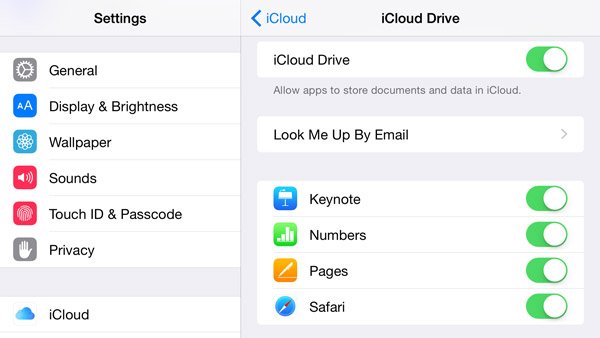
Część 3: Jak przesłać zdjęcia z iPada na iPada za pośrednictwem iTunes
Aby przesłać dużą liczbę zdjęć z iPada na iPada, możesz skorzystać z kabla USB. Możesz przywrócić zdjęcia ze starej kopii zapasowej iTunes iTunes.
Krok 1. Upewnij się, że pobierasz i instalujesz najnowszą wersję iTunes. Następnie możesz otworzyć iTunes na swoim komputerze. Podłącz iPada do komputera za pomocą oryginalnego kabla USB. Następnie iTunes automatycznie wykryje Twój iPad. (iTunes nie połączy się z iPadem?)
Krok 2. Kliknij urządzenie iPad w iTunes. Możesz kliknąć "Zdjęcia" na pasku bocznym po lewej stronie okna iTunes. Po włączeniu opcji "Synchronizuj zdjęcia" możesz wybrać zdjęcia ze zdjęć iCloud lub innych aplikacji.
Krok 3. Po wybraniu synchronizacji wszystkich zdjęć i albumów lub wybranych albumów, możesz kliknąć przycisk "Zastosuj", aby przesłać zdjęcia ze starego iPada na nowy iPad z iTunes.
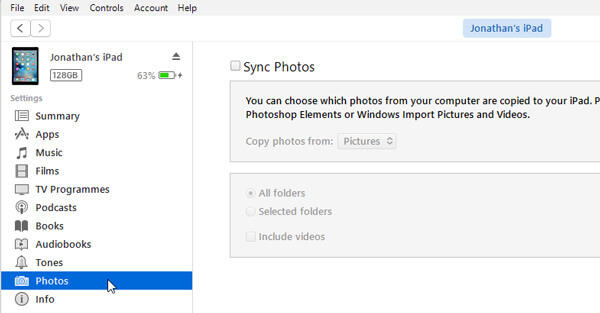
Część 4: Jak przesyłać zdjęcia z jednego iPada na inny (Najłatwiejszy)
Apeaksoft MobieTrans jest najlepszym rozwiązaniem, jeśli chcesz przesłać zdjęcia z jednego iPada do drugiego. Jest to alternatywa dla iTunes, ale lepsza od iTunes do przesyłania zdjęć na iPhone'a / iPada / iPoda. Nie tylko do przesyłania zdjęć między różnymi urządzeniami można z łatwością przeglądać i edytować zdjęcia.
- Przesyłaj zdjęcia z iPada na iPada, szybko, bez utraty danych.
- Zsynchronizuj zdjęcia w PNG lub HEIC z iPadem za pomocą prostych kliknięć.
- Zarządzaj zdjęciami, takimi jak usuwanie, dodawanie itp. Z iPada na komputerze.
- Pracuj z iPadem Pro, iPadem Air, iPadem mini itp.
Krok 1. Podłącz oba iPady do komputera
Wystarczy pobrać i zainstalować Apeaksoft MobieTrans na swoim komputerze, podłączyć oba urządzenia do komputera za pomocą dwóch kabli USB. Program rozpoznaje wszystkie pliki obu iPadów.
Krok 2. Wybierz zdjęcia, które chcesz przesłać
Wybierz swojego starego iPada z menu rozwijanego, klikając jego nazwę. Następnie kliknij „Zdjęcia” w lewym okienku, za pomocą którego możesz wybrać wszystkie zdjęcia lub wybrane zdjęcia z jednego iPada na drugi iPad. Co więcej, możesz także usunąć zdjęcia, usunąć duplikaty zrzuty ekranu na starym iPadziei zaimportuj nowe zdjęcia do programu.
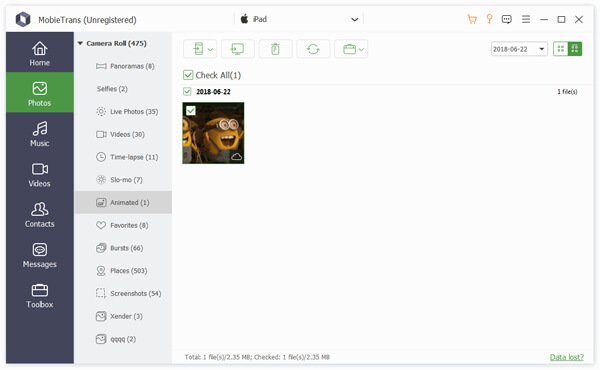
Krok 3. Przesyłaj zdjęcia z iPada na iPada
Kliknij przycisk Eksportuj do urządzenia i kliknij swoją kolejną nazwę na iPada, którą możesz wyeksportować do wybranego iPada. Po przeniesieniu zdjęć do nowego iPada możesz cieszyć się przesyłaniem na nowy iPad.
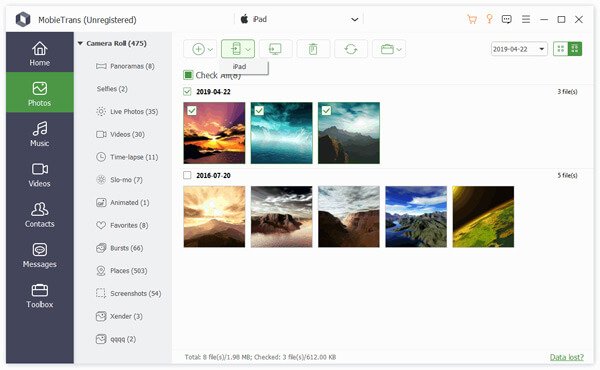
Część 5: Często zadawane pytania dotyczące przesyłania zdjęć z iPada na iPada
Czy MobieTrans obsługuje przesyłanie zdjęć między iPadem a Samsungiem?
Tak, MobieTrans może przesyłać zdjęcia, kontakty, muzykę, filmy, teksty i nie tylko między urządzeniami z systemem iOS i telefonami z systemem Android.
Jak przenieść zdjęcia z aparatu na iPada?
Najpierw musisz wyeksportować zdjęcia z aparatu do komputera za pomocą kabla USB. Następnie użyj narzędzia do przesyłania danych, takiego jak Apeaksoft iPhone Transfer aby przenieść te zdjęcia na iPada jednym kliknięciem.
Czy mogę używać aplikacji Zdjęcia do importowania zdjęć z iPhone'a na Maca?
Tak, wystarczy podłączyć iPhone'a do komputera Mac za pomocą kabla USB, a następnie aplikacja Zdjęcia na komputerze Mac powinna otworzyć się automatycznie. Następnie wybierz zdjęcia, które chcesz zaimportować do komputera Mac.
Wnioski
Gdy chcesz przesłać zdjęcia z iPada na iPada, AirDrop umożliwia przesłanie ograniczonej liczby zdjęć. Jeśli dwa iPady mają to samo konto iCloud, możesz przesłać je za pomocą iCloud. Jeśli chodzi o tę metodę, należy zwrócić uwagę na ograniczenie swobodnego przechowywania 5GB. Po prostu przywróć wszystkie zdjęcia do nowego iPada z kopią zapasową iTunes, ale musisz najpierw usunąć całą zawartość nowego iPada. Artykuł dzieli się także najprostszą metodą przesyłania i zarządzania zdjęciami iPada z Apeaksoft MobieTrans bez utraty danych. Jeśli masz inne pytanie dotyczące przesyłania zdjęć z jednego iPada do drugiego, możesz podać bardziej szczegółowe informacje w komentarzach.
Więcej tematów na temat Przeniesienie iPada, odwiedź tutaj.








